Wix 애널리틱스: 방문자 행동 개요 이해하기
4 분
페이지 메뉴
- 방문자 행동 개요 섹션
- 상위 통계
- 상위 클릭
- 상위 페이지
- 상위 탐색 흐름
- 양식 제출
Wix 애널리틱스 방문자 행동 개요는 방문자가 사이트에 참여하는 방식과 함께 심층 분석을 위한 전체 보고서에 대한 링크를 제공합니다. 방문자가 사이트와 상호 작용하는 방식, 상위 페이지, 상위 클릭 등에 대한 유용한 통찰력을 확인하세요.
사이트 대시보드의 사이트 통계 아래 개요 섹션에서 방문자 행동 개요 페이지를 확인할 수 있습니다.
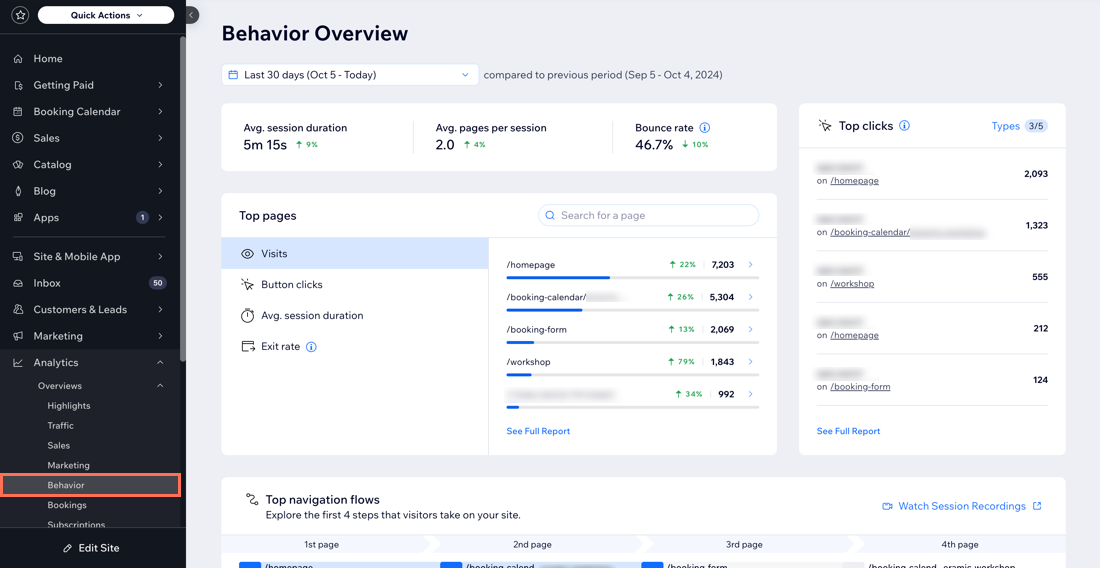
참고:
이 보고서에는 추적된 세션의 데이터만 표시됩니다. 이는 사이트 쿠키를 수락하지 않았거나 특정 유형의 광고 차단 프로그램을 사용하는 방문자의 트래픽이 표시되지 않음을 의미합니다. 여기에는 세션, 기기, 위치 등에 대한 모든 정보가 포함됩니다. 사이트에 불일치가 있는 경우(예: 다른 사용자가 쇼핑몰에서 아이템을 구매했으나 사이트 세션을 볼 수 없음), 이 때문일 수 있습니다.
방문자 행동 개요 섹션
방문자 행동 개요는 분석하고자 하는 트래픽 유형에 따라 섹션으로 나뉩니다. 상단 섹션에는 상위 클릭 및 상위 페이지를 포함한 모든 방문자의 참여가 요약되어 있습니다. 아래 섹션은 양식 제출의 상위 탐색 흐름 및 데이터를 보여줍니다.
도움말:
- 방문자 행동 개요 상단의 날짜 선택 드롭다운을 클릭해 데이터를 가져오는 기간을 변경하세요(기본값은 지난 30일).
- 통계 옆 백분율은 이전 기간과 비교해 데이터의 증가(초록색) 또는 감소(빨간색)를 나타냅니다.
- 섹션에서 전체 보고서 보기를 클릭해 해당 활동에 대한 심층 보고서를 확인하세요.
상위 통계
상위 통계 섹션은 방문자가 사이트에 머무는 시간과 이탈하기 전에 얼마나 많은 페이지를 보는지 보여줍니다. 사이트 세션은 사이트 방문으로 정의되며, 30분 동안 활동이 없을 경우 종료됩니다.
이 섹션에서는 다음 통계를 확인할 수 있습니다.
- 평균 소요 시간: 사람들이 사이트에 머무른 평균 시간입니다.
- 세션당 페이지 수: 세션동안 사람들이 방문하는 평균 페이지 수입니다.
- 이탈률: 한 페이지만 확인하고 사이트를 떠나는 방문자 비율입니다. 이탈률을 모니터링하면 콘텐츠를 최적화하고 첫인상을 개선해야 하는 시점을 알 수 있습니다.

상위 클릭
상위 클릭 섹션은 사이트에서 가장 많이 클릭된 요소에 대한 개요를 표시합니다. 이는 사이트 방문자가 가장 많이 참여하는 요소에 대한 통찰력을 제공해 관심 영역 또는 성공적인 콜 투 액션(CTA) 영역을 식별하는 데 도움이 됩니다.
유형 드롭다운을 클릭해 관심 있는 요소 유형을 선택합니다. 버튼, 텍스트 링크, 이미지, FAQ, SNS 바, 로그인, 파일 등의 요소를 추적할 수 있습니다.
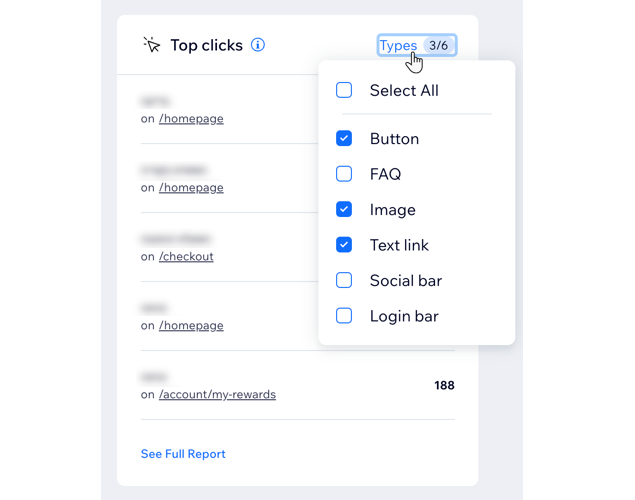
상위 페이지
이 섹션에는 가장 인기 있는 페이지에 대한 요약이 표시됩니다. 이를 통해 어떤 페이지가 가장 많은 트래픽과 사용자 참여를 유도하는지 확인할 수 있습니다.
다음 측정 항목이 표시됩니다.
- 방문: 사이트에서 가장 많은 트래픽을 수신하는 페이지를 표시합니다. 최다 방문 페이지를 식별해 사용자 참여를 높이는 데 가장 필요한 작업의 우선 순위를 지정할 수 있습니다.
- 버튼 클릭: 버튼 클릭이 가장 많은 페이지를 표시합니다. 이는 전환을 늘리기 위해 콘텐츠를 최적화하는 방법을 결정하는 데 도움이 됩니다.
도움말: 페이지를 선택해 페이지에서 가장 많이 클릭된 요소를 확인하세요. - 평균 소요 시간: 방문자가 사이트에서 가장 많은 시간을 보낸 페이지를 강조 표시합니다. 이를 통해 방문자의 관심이 가장 높은 페이지를 파악할 수 있습니다.
- 이탈률: 방문자가 특정 페이지를 확인한 후 사이트를 떠나는 빈도를 표시합니다. 이 페이지를 사용해 잠재적인 문제를 매핑하고 사이트에 대한 방문자의 최종 인상을 향상시키세요.
도움말:
검색창을 사용해 특정 페이지의 실적을 확인하세요.
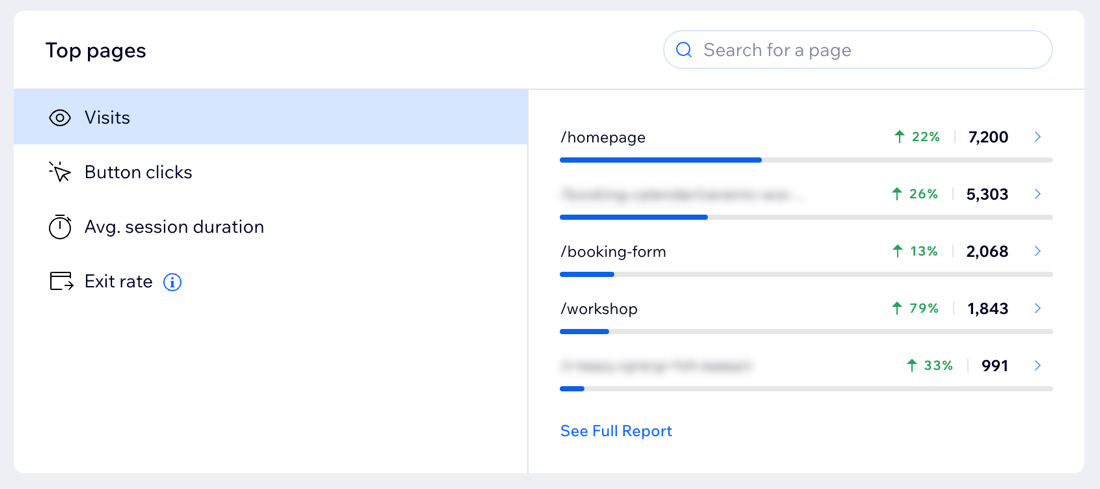
페이지를 클릭해 해당 페이지에 대한 통계를 확인하세요. 오른쪽에는 사용 가능한 모든 측정 항목이 표시되고, 왼쪽에는 페이지에서 가장 많이 클릭된 요소가 표시됩니다.
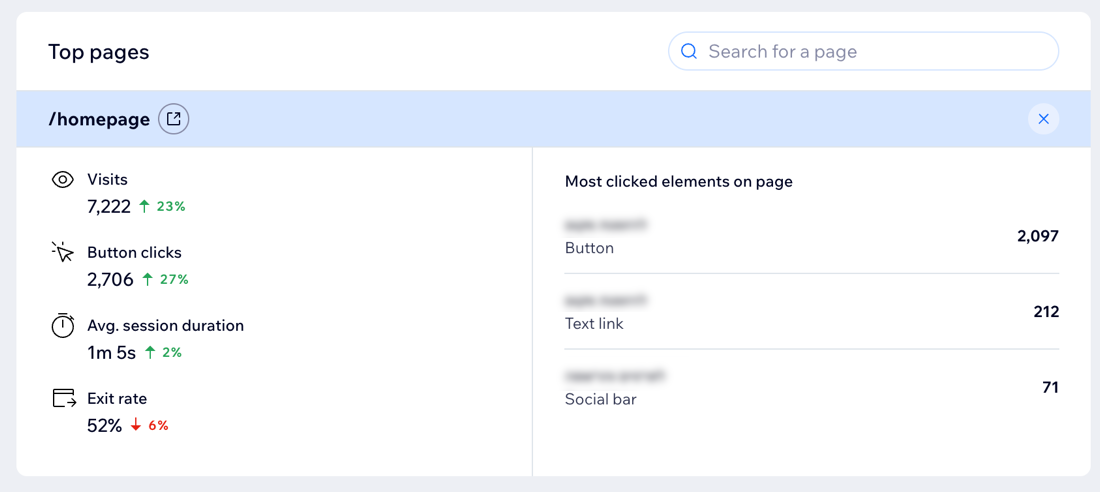
참고:
지난 30일 동안 방문한 페이지만 표시됩니다.
상위 탐색 흐름
상위 탐색 흐름 그래프는 방문자가 사이트를 탐색할 때 취하는 처음 네 단계를 보여줍니다. 이 그래프를 사용해 방문자의 탐색 습관을 연구한 후 사이트를 최적화해 사이트에서 전환율을 높일 수 있도록 방문자를 안내할 수 있습니다.
예를 들어, 방문자가 홈페이지 바로 다음에 "정보" 페이지를 방문하는 경향이 있는 경우, "정보" 페이지에 콜 투 액션(CTA) 버튼을 추가하면 판매를 유도할 수 있습니다.
어두운 파란색으로 표시된 기본 경로가 상단 경로입니다. 연한 파란색 경로를 클릭해 추가 탐색 경로를 강조 표시합니다. 각 열 아래의 하단 회색 섹션은 사이트 방문자가 완전히 이탈한 위치를 보여줍니다.
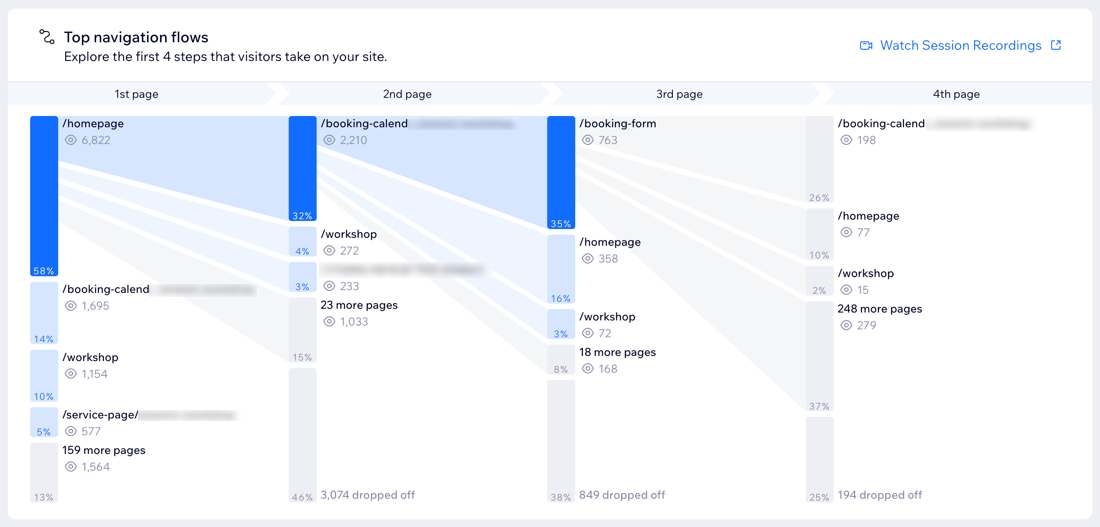
방문자 세션 녹화 검토:
세션 녹화를 통해 방문자가 사이트와 상호 작용하는 방식을 이해합니다. 세션 녹화 보기를 클릭해 해당 탐색 경로에 대한 세션을 확인하세요. 아직 활성화하지 않았다면, 섹션 아래에서 세션 녹화 가져오기를 클릭해 사용하세요.
양식 제출
이 섹션에서는 조회 수, 시작된 제출, 총 제출 수 등을 보여주는 양식 제출 측정 항목에 대한 개요를 제공합니다. 이는 사이트의 양식 참여를 추적하고 잠재 고객 유도를 위한 효과적인 트래픽 채널을 식별하는 데 유용합니다.
전체 양식 드롭다운을 클릭해 특정 양식을 선택해 통계를 확인할 수 있습니다. 관리를 클릭해 양식 및 제출정보 페이지로 이동해 양식을 관리 및 편집하고 제출 양식을 확인하세요.
오른쪽 섹션은 추가 통계를 제공합니다. 트래픽 소스는 사이트 방문자가 양식을 제출하기 전 유입된 사이트를 표시합니다. 여기에는 Facebook 또는 Google과 같은 추천 사이트가 포함됩니다. 위치는 양식을 제출한 사용자의 물리적 위치를 표시합니다.
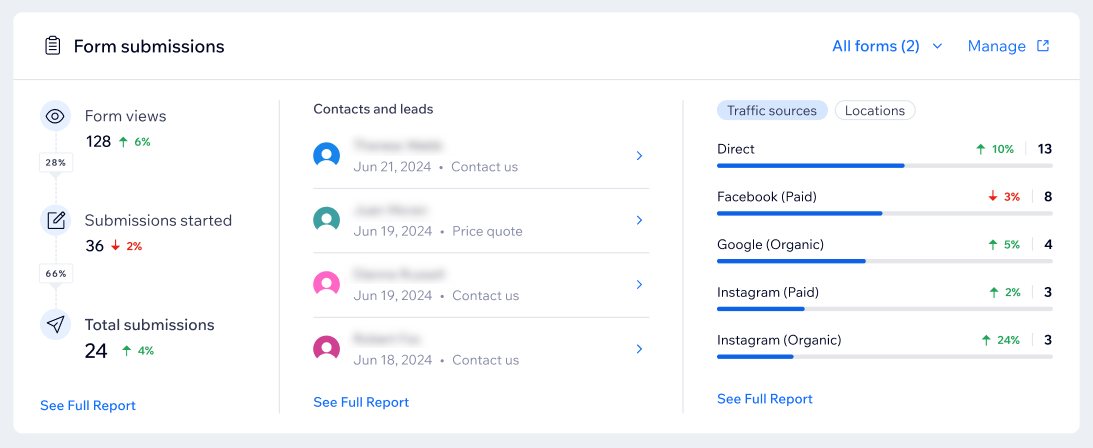
참고:
왼쪽의 양식 조회수 및 시작된 제출은 새 Wix 양식에서만 사용할 수 있습니다. 이전 Wix 양식을 사용하는 경우 이러한 측정 항목이 회색으로 표시됩니다. 신규 Wix 양식과 이전 Wix 양식의 차이점에 대한 자세한 도움말을 확인하세요.

